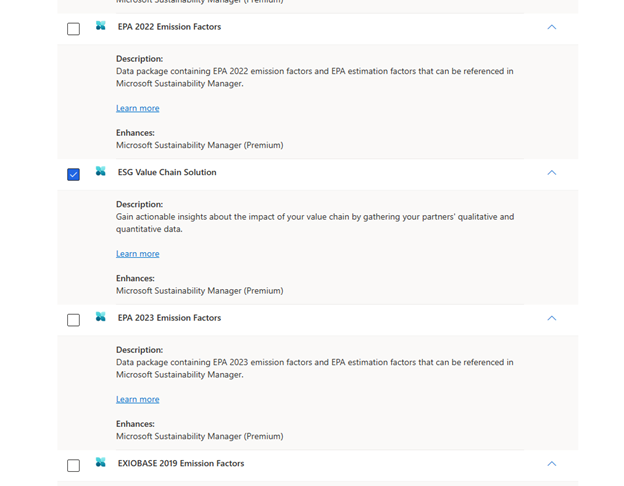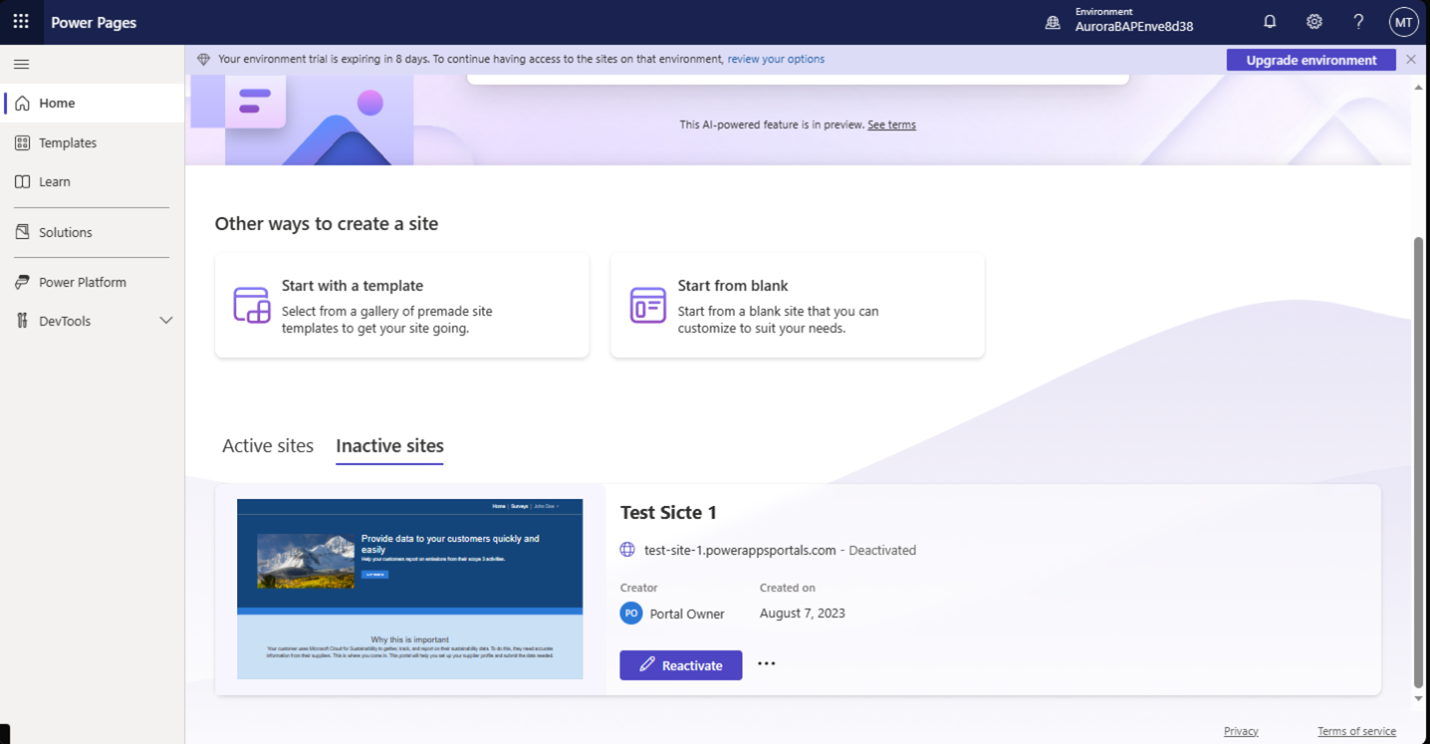ESG-arvoketjuratkaisu
Muistiinpano
Tämä ominaisuus sisältyy Microsoft Sustainability Manager Premium -ratkaisuun.
Ympäristöllinen, sosiaalinen ja hallinnollinen (ESG) arvoketjuratkaisun avulla voit kerätä tietoja suoraan arvoketjukumppaneiltasi ja käyttää näitä tietoja scope 3 -päästöjesi laskemiseen. Arvoketjukumppani on mikä tahansa osapuoli, jonka kanssa olet liiketoimintasuhteessa tai muuten liitoksissa ja jolta sinun on kerättävä tietoja. Tämän ominaisuuden avulla voit myös kerätä tuotteiden hiilijalanjälkitietoja suoraan toimittajiltasi.
Tämä video tarjoaa perusteellisen yleiskatsauksen ESG-arvoketjuratkaisuun:
ESG-arvoketjuratkaisu koostuu kahdesta pääkomponentista, joita voit käyttää yhdessä arvoketjutietojesi keräämiseen:
- Arvoketjun tietokeskus Microsoft Sustainability Managerissa, jossa voit luoda kutsuja ja kyselyjä toimittajillesi ja tarkastella heiltä saamiasi tietoja.
- Power Pages -portaalimalli, jota voit käyttää pyytääksesi tietoja suoraan toimittajiltasi.
Lisäksi voit käyttää Laskelmien määrittelysolmuja laskeaksesi ja määrittääksesi scope 3 -tietosi arvoketjukumppaneidesi päästöjen perusteella.
Tässä artikkelissa kerrotaan, miten seuraavat tehtävät suoritetaan ESG-arvoketjuratkaisun määrittämistä ja käyttämistä varten:
- Arvoketjumallin Power Pages asentaminen
- Määritä arvoketjun kumppanit
- Määritä kyselyt
- Ota luokitukset käyttöön EcoVadis
- Laske scope 3 -päästöt
Power Pages -arvoketjumallin asentaminen ja määrittämien
Power Pages -arvoketjumallin avulla voit tuoda ESG-tiedot suoraan arvoketjukumppaneilta. Voit asentaa mallin Microsoft Cloud -ratkaisukeskuksessa.
Tärkeää
Varmista ennen mallin asentamista, että Power Pagesin parannettu tietomalli on otettu käyttöön ympäristössä. Ohjeet parannetun tietomallin käyttöönottoon ovat kohdassa Parannettu tietomalli (esiversio).
Mallin asentaminen Power Pagesin kautta:
Valitse vasemmassa siirtymisruudun Asetukset-kohdassa Sovellus.
Tarkista Yleiset-välilehdellä Arvoketjumalli (esiversio) -osa. Kun olet varmistanut, että parannettu tietomalli on käytössä ympäristössäsi, valitse Asenna-painike. Cloud-ratkaisukeskus tulee esille.
Valitse Microsoft Sustainability Manager (Premium) ja valitse sitten ESG-arvoketjuratkaisu.
Valitse Seuraava ja valitse sitten ympäristö, jossa käyttöönotto tehdään.
Kun mallin on asentunut ympäristöön, se voidaan aktivoida Power Pagesissa. Muista valita sama ympäristö, jonka olet ottanut käyttöön aiemmin.
Sivustotietueen URL-osoite on täytettävä mallin aktivoinnin jälkeen.
Kun sivusto on aktiivinen ja portaali ollaan valmis jakamaan, muuta portaalin näkyvyys yksityisestä julkiseksi valitsemalla Muokkaa.
Kyselyjen lähettäminen arvoketjun kumppaneilla sähköpostitse edellyttää kahden yhteyden käyttöönottoa, joista toinen koskee Dataversea ja toinen Outlookia.
Valitse ympäristö Power Apps -aloitussivun oikeassa yläkulmassa.
Valitse vasemmassa siirtymisruudussa ensin Yhteydet ja sitten Uusi yhteys.
Tee oikean yläkulman hakupalkissa haku Dataverse-termillä ja valitse sitten Microsoft Dataverse. Jos yhteyksiä on kaksi Dataverse , valitse se, joka ei näy harmaana.

Kirjaudu ja valitse sitten Luo.
Tee oikean yläkulman hakupalkissa haku Outlook-termillä ja valitse sitten Office 365 Outlook. Kirjaudu ja valitse sitten Luo.
Kun yhteydet on luotu, ne on linkitettävä ratkaisuun.
Valitse vasemmassa siirtymisruudussa Ratkaisut ja valitse sitten Oletusratkaisu.
Valitse vasemmassa siirtymisruudussa Yhteysviitteet ja valitse sitten vaihtoehdoista Sustainability Managerin ESG-arvoketjun Microsoft Dataverse. Valitse avautuvassa muokkausruudussa aiemmin luotu yhteys avattavassa Yhteys-luettelossa.
Valitse vasemmassa siirtymisruudussa Yhteysviitteet ja valitse sitten vaihtoehdoista Sustainability Managerin ESG-arvoketjun Office 365 Outlook. Valitse avautuvassa muokkausruudussa aiemmin luotu yhteys avattavassa Yhteys-luettelossa.
Valitse Tallenna.
Valitse vasemmassa siirtymispalkissa Pilvityönkulut. Valitse luettelon vaihtoehdoista Kyselytoiminnon ilmoitus- ja Kyselykutsu-valintaruudut. Valitse yläreunan valikossa Ota käyttöön.
Arvoketjukumppaneiden määrittäminen
Kun olet asentanut ja aktivoinut mallin, voit määrittää arvoketjukumppanisi tileinä Sustainability Managerissa. Kullakin tilillä on oltava vähintään yksi yhteyshenkilö.
Valitse vasemmanpuoleisesta navigointipalkista Arvoketju (esiversio) Tilit. Luettelo arvoketjukumppaneistasi tulee näkyviin Tilit-sivulla.
Varmista, että kullakin arvoketjukumppanilla on yhteyshenkilö, jolla on käytössä oleva sähköpostiosoite. Portaalikutsu ja kysely lähetetään tälle yhteyshenkilölle.
Seuraavat tärkeät seikat on muistettava:
Yhteyshenkilöt ja tilit voidaan käsitellä Power Query -kokemuksessa. Jos ne päätetään käsitellä, se on tehtävä samanaikaisesti, jotta yhteyshenkilö ja tili linkitetään oikein.
Kun täytät Power Query yhdistämismääritys, on tärkeää, että sisällytät Asiakkaan nimen ja Ensisijaisen yhteyshenkilön Asiakas-entiteettiin ja vähintään sukunimi ja Sähköposti Yhteyshenkilö-entiteettiin . Lisätietoja näistä kentistä on kohdassa Tilin ja yhteyshenkilöiden käsittelykäyttäytyminen.
Tili-entiteetin ensisijaisen yhteyshenkilön on vastattava Sustainability-yhteyshenkilön nimeä Yhteyshenkilö-entiteetissä, jotta nämä entiteetit voidaan linkittää oikein. Yhteyshenkilön kestävän kehityksen yhteyshenkilön nimi täyttyy automaattisesti sähköpostiosoitteella .
Muistiinpano
Tärkeitä huomioon otettavia seikkoja tilien ja yhteystietojen tuonnissa on kohdassa Tilin ja yhteyshenkilöiden käsittely.
Tilien määrittämisen jälkeen voidaan luoda tiliryhmät edistämään kumppaneilta tarvittavien tietojen keräämistä.
Valitse vasemman siirtymisruudun Arvokenttä (esiversio) -alueella Tilit ja valitse sitten Tiliryhmät-välilehti.
Tilit lisätään ryhmiin tietojen keräysmääritysten perusteella.
Tiliryhmien avulla voidaan lähettää erilaisia kyselyjä kumppanien eri aliryhmille tai kerätä kumppanikohtaiset päästökertoimet yhteiseen päästökerroinkirjastoon.
Kyselyjen määrittäminen
Ota kyselyt käyttöön kaikille arvoketjukumppaneille, joilta haluat kerätä tietoja. Kukin kutsuttu arvoketjukumppani saa yksilöivän koodin kyselyportaaliin kirjautumista varten. Tämän jälkeen arvoketjukumppanit täyttävät ja lähettävät kyselyn, minkä jälkeen tiedot tuodaan arvoketjutietokeskukseesi.
Arvoketjukumppaneiden on rekisteröidyttävä vain kerran, jos jatkat saman portaalin käyttöä tulevaisuudessa.
Kysely voidaan lähettää kumppaneille yhtä aikaa kutsukoodin lähettämisen kanssa.
Valitse vasemmanpuoleisesta navigointipalkista Arvoketju (esiversio) Kyselyn asetukset.
Valitse Uusi kyselymääritys ottamalla huomioon, mille kumppanille tai tiliryhmälle se on tarkoitus lähettää.
Kyselyn määritys -osassa voidaan määrittää päivämääräalue, jonka aikana kumppanien toivotaan antavan tiedot syöttämällä Tietojen alkamispäivä ja Tietojen päättymispäivä. Tyhjäksi jätettynä kumppanien on määritettävä päivämääräalue.
Pyydettävät tiedot -kentässä voidaan valita minkä tyyppisiä tietoja pyydetään määritetyiltä kumppaneilta. Kyseessä voi olla esimerkiksi Aktiviteetti, Päästöt, Tuotteen hiilijalanjälki ja Päästökertoimet.
Jos Aktiviteetti valitaan, tyypit on määritettävä. Jos Päästökertoimet valitaan, myös päästökerroinkirjasto, johon kertoimet yhdistetään, on valittava.
Kyselyyn määritettävät tilit tai tiliryhmät on määritettävä Määritys-osassa. Ne valitaan Sähköpostiviestin vastaanottajat -kentässä, jonka jälkeen ylävalintaruudussa valitaan Lisää sähköpostimalli. Tällä tavoin lisätään Uusi kyselymalli -niminen malli, joka täyttää automaattisesti yhteyshenkilön nimi, kyselyn nimi, portaalin URL-osoite ja kumppanien rekisteröintikoodi.
Kyselymäärityksen tallennuksen jälkeen se voidaan lähettää käyttämällä ylemmän valintanauhan Lähetä-painiketta.
Kun kysely, jonka arvoketjukumppanin halutaan täyttävän, on lähetetty, se tulee näkyviin kumppanin portaalin Kyselyt-välilehdessä. Hän voi täyttää kyselyn ja tarkistaa tiedot ennen niiden lähettämistä.
Kun arvoketjukumppani lähettää kyselyn vastauksen, tiedot täytetään tietotyypin mukaan Sustainability Manager -kumppanin Kumppanin tiedot -alueella joko Aktiviteetti- tai Päästöt-välilehdessä. Tämän jälkeen voit käyttää näitä tietoja scope 3 -päästöjesi laskemiseen.
Ota EcoVadis-luokitukset käyttöön
Voit seurata toimittajien ESG-luokituksia, joiden tiedot toimittaa EcoVadis.
Tarvitset seuraavat seikat, jos haluat ottaa EcoVadisin luokitukset käyttöön Sustainability Managerissa:
- EcoVadis-tili
- Pyytävän yrityksen tilaus, jossa on EcoVadis-palvelu
- EcoVadis-ohjelmointirajapintakäyttöoikeus
- Vastaava toimittajatietue Sustainability Managerin Arvoketju-alueella
Lisätietoja integroinnista EcoVadis-ohjelmointirajapinnan kautta EcoVadis-sivustolla. Lisätietoja esim. tulemisesta tekniseksi integrointikumppaniksi.
Ota EcoVadis-luokitukset käyttöön seuraavasti:
- Aktivoi EcoVadis tietopalvelu
- Tietojen tuontiyhteyden luominen
- Tuo ja yhdistä luokitukset toimittajille
- Luokitusten täsmäyttäminen ja vahvistaminen EcoVadis
Kun EcoVadis-palvelu on täysin valmisteltu, voit tarkastella toimittajan tietueessa EcoVadis-luokituksia.
Aktivoi EcoVadis-tietopalvelu
Valitse vasemmassa siirtymisruudussa Tiedot-kohdassa Tietopalvelut.
Valitse Toimittajat-sivulta EcoVadis.
Valitse EcoVadis-sivulla Tunnistetiedot-kohdan alla + Lisää tunnistetiedot.
Kirjoita Lisää tämän palveluntarjoajan tunnistetiedot -ponnahdusikkunaan EcoVadis-kirjautumistietosi ja valitse Lisää-painike. Tunnistetiedot tulevat näkyviin Tunnistetiedot-kohdassa.
Valitse vasemmasta siirtymisruudusta Arvoketju (esiversio) -kohdassa Tilit ja valitse sittenPäivitä luokitukset.
Yhteyden luominen tietojen tuomista varten
Valitse vasemmassa siirtymisruudussa Tiedot-kohdassa Tuonnit.
Valitse Tietojen tuonnit -sivulla + Uusi ja valitse sitten KUMPPANIRATKAISUT -ruutu.
Valitse Valitse tietolähde -sivulla EcoVadis-arvioinnit-ruutu.
Valitse Luo yhteys -sivulla EcoVadis-tunnistetietosi avattavasta Valitse tunnistetieto -luettelosta.
Määritä Ajoita tietojen tuonti -sivun Tuo tiedot automaattisesti -valitsimen arvoksi Käytössä.
Syötä Tarkista ja nimeä -sivun Nimi-kenttään yhteyden nimi. Voit myös syöttää valinnaisen kuvaksen Kuvaus-kenttään.
Valitse Yhdistä.
Lisätietoja tietojen tuonnista: Yleiskatsaus tietojen tuonnista Microsoft Sustainability Managerissa.
Arviointien tuonti ja määrittäminen toimittajille
Valitse vasemmanpuoleisesta navigointipalkista Arvoketju (esiversio) Tilit.
Valitse Tilit-sivulla Päivitä arviot.
Valitse seuraavista vaihtoehdoista:
- Jos haluat yhdistää EcoVadisin Microsoftin toimittajiin automaattisesti, valitse Automaattinen yhdistäminen.
- Voit tarkastella jo määritettyjä toimittajia valitsemalla Tarkastele määritettyjä toimittajia. Tällä valinnalla voit korjata tai vahvistaa mitkä tahansa määritykset.
- Jos haluat tarkastella yhdistämättömiä toimittajia, valitse toimittajaa vastaava Microsoftin toimittaja avattavasta EcoVadisin luettelosta.
Tallenna määritys.
Luokitusten tarkasteleminen
Valitse vasemmanpuoleisesta navigointipalkista Arvoketju (esiversio) Tilit.
Valitse Tilit-sivulta toimittaja luettelosta.
Valitse Toimittaja-sivulla Luokitukset-välilehti. Näkyviin tulee toimittajan EcoVadis-luokitusten yhteenveto.
Valitse EcoVadis-arviointi-linkki nähdäksesi EcoVadisin täydellisen raportin.
Scope 3-päästöjen laskeminen
Arvoketjukumppanin tietojen osalta on käytössä seuraavat laskentavaihtoehdot kumppaneilta kerättävän tietotyypin mukaan.
| Kerättyjen tietojen tyyppi | Laskentavaihtoehto |
|---|---|
| Aktiviteettitiedot | Laske arvoketjukumppaneidesi päästöt |
| Päästöt ja taloudelliset tiedot | Laske scope 3 -päästösi ja määritä ne haluamaasi scope 3 -luokkaan. |
| Tuotteen hiilijalanjäljen tiedot tai ulkoiset päästökertoimet | Luokan 1 tai 2 aktiviteettitietojen käyttäminen vaikutusalueen 3 päästöjen laskemiseen |
Saat yksityiskohtaisemman yleiskatsauksen arvoketjun kumppanitietojen laskelmista katsomalla tämän videon:
Arvoketjukumppanin päästöjen laskeminen kumppanin aktiviteettitiedoista
Sen jälkeen kun aktiviteettitiedot on kerätty arvoketjukumppaneilta, kumppanien päästöt voidaan laskea näiden tietojen avulla.
Valitse vasemmanpuoleisessa siirtymisruudussa Laskennat-kohdassa Mallit.
Arvoketju-välilehdessä näkyy useita käytettävissä olevia malleja, joiden avulla voidaan laskea kumppanin päästöt.
Muiden laskentamallien tavoin tietojoukossa käytettävä päästökerroinkirjasto on vahvistettava.
Vaikutusalueen 2 kumppanin päästölaskelmissa on yhdistettävä maantieteellinen alue päästökertoimeen.
Kumppanin päästöt näkyvät Päästöt-välilehden Kumppanin tiedot -osassa laskennan jälkeen.
Scope 3 -päästöjen laskeminen arvoketjukumppaneilta saaduista tiedoista
Kun olet kerännyt päästötietoja tai tuotteiden hiilijalanjälkitietoja arvoketjukumppaneiltasi, voit käyttää näitä tietoja scope 3 -päästöjesi laskemiseen.
Valitse vasemmanpuoleisessa siirtymisruudussa Laskennat-kohdassa Mallit.
Ulkoisten päästöjen määrittely -malli näkyy Arvoketju-välilehdessä, ja sen avulla voidaan laskea vaikutusalueen 3 päästöt.
Voit käyttää laskentamallia laskeaksesi scope 3 -päästösi käyttämällä sinun osuuttasi arvoketjukumppanisi kokonaistuotosta. Tämän jälkeen voit valita, mille scope 3 -luokalle nämä päästöt määritetään. Määritä päästösi valitsemalla Hiilipäästöt Moduuli-kohdassa ja Ulkoiset päästöt Päästötiedot-kohdassa.
Muistiinpano
Sisäänrakennettua laskentamallia on muutettava, jos ulkoiset päästöt lasketaan ulkoisista päästöistä. PowerFx-lausekkeen on viitattava lähdeaktiviteettiin liittyvään kyselyyn.
Kun olet vahvistanut lähdevalinnat, tarkista valinnat määrittelysolmussa. Oletusarvoinen Power Fx -lauseke käyttää kulutuksesi osuutta arvoketjukumppanin kanssa jaettuna kumppanin kokonaistuotolla päästöjen mukaan. Tämän jälkeen voit valita, mille scope 3 -luokalle lasketut päästöt määritetään Kaikki päästöt -taulukossasi.
Voit määrittää päästöt tason 3 eri luokkiin määrittämällä lisämääritteiden laskentamallit. Tämän jälkeen voit laskentaprofiilin avulla määrittää, mikä tason 3 luokka määrittää päästöt arvoketjukumppanille.
Käytä tuotteen hiilijalanjälkeä laskelmissa
Voit käyttää ESG-arvoketjuratkaisua tuotteiden hiilijalanjälkitietojen (PCF) keräämiseen arvoketjukumppaneiltasi. Tämän jälkeen voit käyttää Cloud for Sustainabilityn tuotteen hiilijalanjäljen tietomallia ja laskentamallien PCF-ominaisuutta laskeaksesi tason 3 päästöt näille tuotteille.
Liittyvät tiedot
- Tietojen tuonnin yleiskatsaus Microsoft Sustainability Manager
- Tietojen tuominen kumppaniratkaisujen avulla Microsoft Sustainability Manager